Sådan deaktiverer eller sletter du en Pinterest-konto
Pinterest er et populært socialt netværk, der lader brugere interagere med hinanden ved at dele billeder, like, kommentere, sende private beskeder og gemme hinandens ting igen. Hvis du er en samler eller hobbyist, vil du finde platformen nyttig og spændende, fordi du praktisk talt kan opdage nye interesser, mens du gennemser og deler billeder forbundet med varer, tjenester og projekter.
Folk gemmer eller fastgør billeder, de finder på platformen eller rundt på nettet, til forskellige tavler, som de bruger til at kategorisere deres samlinger. Dette kan være alt fra mode, mad, biler, kunst, teknologi, gør(DIY) -det-selv- håndværk og meget mere.

Ligesom andre sociale medieplatforme indsamler Pinterest også en betydelig mængde data, som mange af dets brugere er forsigtige med. Især med hensyn til, hvordan den gemmer eller distribuerer deres data.
Hvis dette er et problem for dig, og du ønsker at holde dig selv beskyttet, skal du følge trinene nedenfor for at lære, hvordan du sletter en Pinterest- konto.
Slet eller deaktiver: Hvilken er bedst for dig?(Delete Or Deactivate: Which One Is Best For You?)
De fleste, hvis ikke alle sociale medieplatforme og onlinetjenester som Facebook , Gmail , Instagram og andre har mulighed for at deaktivere din konto, bare hvis du skulle tage en lille pause fra platformen og ikke nødvendigvis lukke din konto for altid.

Pinterest giver mulighed for både deaktivering og sletning, så du kan vælge en baseret på din nuværende situation. Hvis du bare vil have lidt tid væk fra det sociale netværk, er deaktivering af kontoen en bedre mulighed, da det kun skjuler din profil(hide your profile) og boards for andre brugere, men holder alle dine data intakte.
Sletning vil på den anden side fjerne alt fra dine pins og boards i din offentlige profil og hvad der ellers er knyttet til din Pinterest - konto.
Sådan deaktiverer du en Pinterest-konto(How To Deactivate a Pinterest Account)
- På din computer skal du logge ind på din Pinterest -konto og klikke på pil ned ved siden af dit profilikon øverst til højre på skærmen.

- Vælg Indstillinger(Settings) .

- Klik på Kontoindstillinger(Account settings) i venstre side.
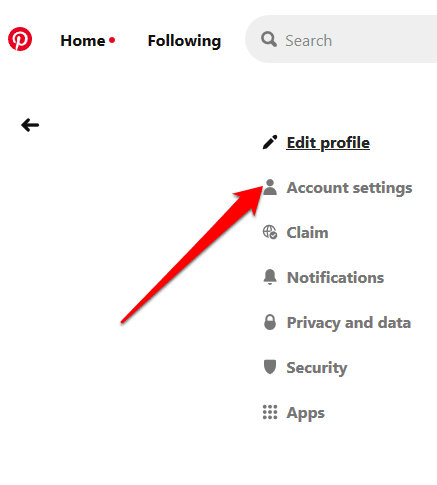
- Klik på Deaktiver konto(Deactivate account) under Kontoændringer(Account changes) .

- Der vises en popup, der viser konsekvenserne af at deaktivere din konto. Klik på (Click) Næste(Next) for at bekræfte, at du har forstået.

- I den næste popup skal du vælge en grund til, hvorfor du vil deaktivere kontoen, og derefter klikke på Deaktiver min konto(Deactivate my account) . Du kan kun vælge én årsag.

- Klik på Ja, luk kontoen(Yes, close the account) i bekræftelsesmailen for at slette din konto permanent.
Bemærk(Note) : Hvis du vil kontrollere, om din konto ikke længere er aktiv(account is no longer active) , skal du ikke logge ind igen, da det kun vil genaktivere kontoen. Gå til profilens URL i stedet. Plus, når du deaktiverer din konto, vil dit brugernavn eller din e-mailadresse ikke være tilgængelig til genbrug, men du kan redigere dit brugernavn eller din e-mailadresse, hvis det er det, du ønsker.
Deaktiver Pinterest-konto på en mobilenhed(Deactivate Pinterest Account On a Mobile Device)
Sådan deaktiverer du din konto på en mobilenhed:
- Log(Sign) ind på din Pinterest - konto, og tryk på dit profilikon(profile icon) nederst på skærmen for at åbne din profilside.

- Tryk på tandhjulsikonet(gear icon) øverst til højre på skærmen for at åbne indstillingssiden.

- Tryk derefter på Kontoindstillinger(Account settings) .

- Rul ned og tryk på Deaktiver konto(Deactivate account) .

- Tryk på den røde Deaktiver konto-(Deactivate account) knap for at deaktivere din konto.

- Klik på Ja, luk kontoen(Yes, close the account) i bekræftelsesmailen for at slette kontoen permanent.
Sådan sletter du en Pinterest-konto(How To Delete a Pinterest Account)
Hvis du er sikker på at lukke din konto og sige farvel til Pinterest for altid, skal du bruge følgende trin til at slette en Pinterest- konto.
- Åbn Pinterest på din computer, klik på dit profilikon øverst og vælg Indstillinger(Settings) .

- Klik på Kontoindstillinger(Account Settings) .

- Rul til bunden, og klik på Luk konto(Close account) .
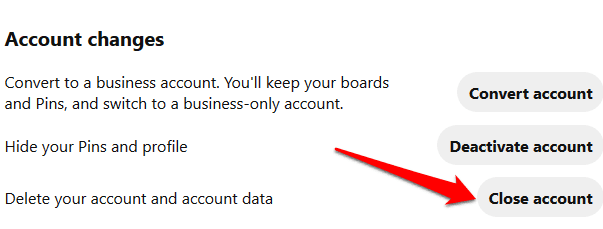
- Angiv din grund til at forlade Pinterest(reason for leaving Pinterest) (kun én mulighed), og klik på Næste(Next) .
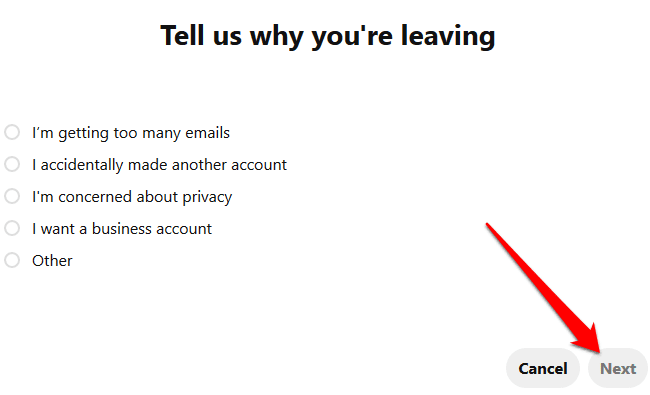
- Du får en meddelelse om, hvad du vil miste ved at lukke din konto. Det sidste trin, du skal tage, hvis du er sikker på at forlade Pinterest for altid, er at klikke på knappen Send e(Send email) -mail for at bekræfte din handling.
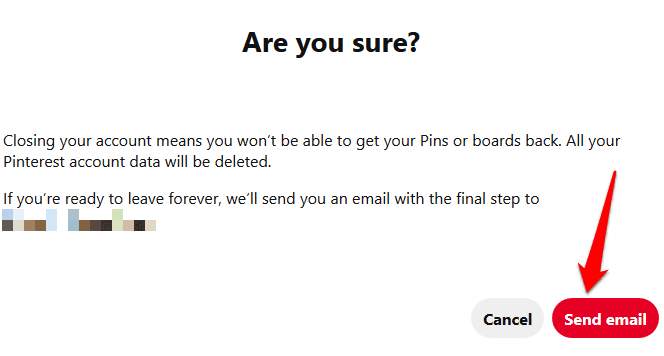
- Tjek din e-mailadresse for at bekræfte kontolukningen, og klik på Ja, luk kontoen(Yes, close the account) for at fuldføre sletningsprocessen.
Bemærk(Note) : Når du lukker din konto, deaktiverer Pinterest din profil med det samme. Efter 14 dage lukkes kontoen permanent. Hvis du skifter mening på noget tidspunkt inden for 14 dages vinduet, kan du genaktivere din konto ved at logge ind med din e-mail og adgangskode, og Pinterest -teamet sender dig et genaktiveringslink.
Sådan sletter du en Pinterest-konto på mobil(How To Delete a Pinterest Account On Mobile)
Sådan sletter du en Pinterest -konto på din mobilenhed:
- Åbn appen, log ind og tryk på dit profilikon. Tryk på tandhjulsikonet for at åbne Indstillinger(Settings) .

- Tryk på Kontoindstillinger(Account Settings) .

- Rul ned og tryk på Luk konto(Close account) .
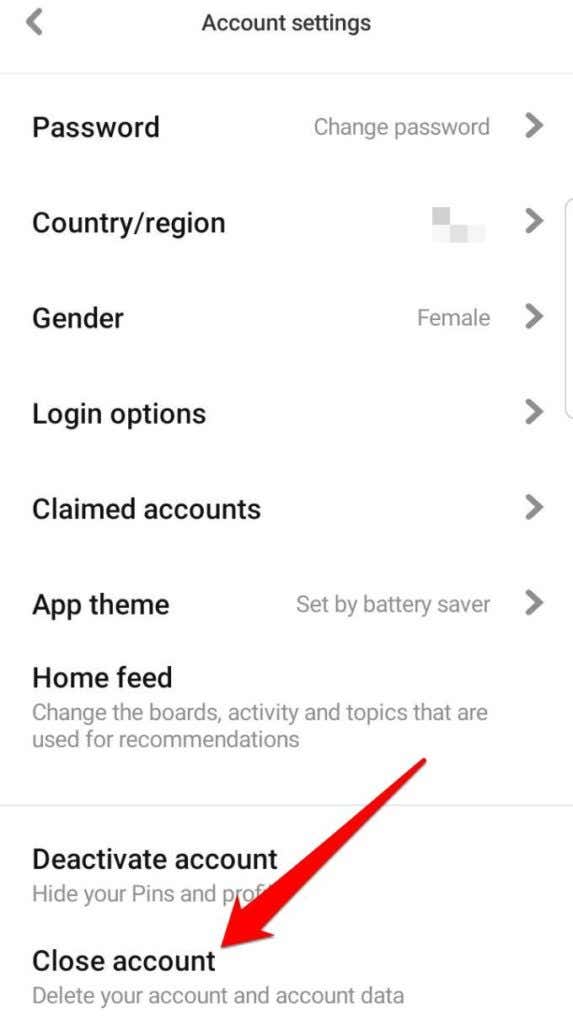
- Der vises en popup, der beder dig bekræfte din handling. Hvis du er sikker på, at du vil gå videre med sletningen, skal du trykke på den røde Luk konto(Close account) -knap.

- Du modtager en e-mail med det sidste trin for at bekræfte, at du er klar til at lukke kontoen. Når du lukker den, vil din profil blive deaktiveret med det samme og slettet inden for 14 dage. Du kan altid genaktivere den, inden de 14 dage er omme.
Sådan sletter du en Pinterest Business-konto(How To Delete a Pinterest Business Account)
Hvis du har en eller flere Pinterest Business- konti til projekter, som du ikke arbejder på længere, kan du slippe af med dem permanent. Før du dog gør det, skal du slette alle pins og tavler på disse konti og krydstjekke kontooplysningerne, især e-mailadressen, der er knyttet til din virksomhedskonto.
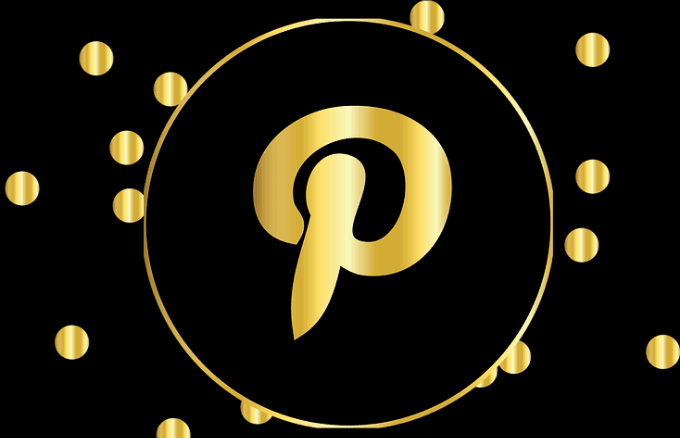
I første omgang skulle du kontakte Pinterest- support for at lukke din virksomhedskonto og slette den permanent. Men de har siden opdateret kontoprofilsiderne, så du kan gøre det selv ved at bruge nedenstående trin.
- Åbn Pinterest på din computer, og gå til siden Indstillinger(Settings ) . I meddelelsesboksen skal du klikke på knappen Konverter(Convert) for at konvertere den tilbage til en personlig konto. Siden opdateres for at gennemføre denne ændring.
- Klik derefter på Account Settings > Close account . Vælg årsagen til, at du lukker kontoen. Hvis du ikke er sikker, skal du bare vælge Andet(Other) , og du vil modtage en bekræftelsesmeddelelse på din e-mailadresse.
- Til sidst skal du klikke på Ja, luk kontoen(Yes, close the account) i bekræftelsesmailen for permanent at slette virksomhedskontoen. Hvis du ombestemmer dig eller ønsker at bruge kontoen igen til et andet projekt, kan du logge ind igen, inden de 14 dages venteperiode udløber for at genaktivere din konto.
Vi håber, at disse trin har hjulpet dig med at slette din Pinterest- person- eller virksomhedskonto. Fortæl os i en kommentar nedenfor, hvis du formåede at slette din konto, eller stadig har problemer.
Related posts
Boganmeldelse - How-To Geek Guide til Windows 8
Installation af GIMP-plugins: En vejledning
Sådan downloader du Google Chrome Offline (Standalone) Installer
Slå brugerkontokontrol (UAC) fra for en specifik applikation
8 af de bedste tekniske ideer til at klare selvisolation
Sådan holder du din Windows-pc vågen uden at røre musen
Sådan åbner du en låst fil, når et andet program bruger den
Opret en Gmail Desktop-app med disse 3 e-mail-klienter
Sådan scanner du en QR-kode på iPhone og Android
Fjern øjeblikkeligt baggrunde fra billeder ved hjælp af AI
Sådan åbner du en JAR-fil på Windows
Brug af transmissionswebgrænsefladen
Hvordan man downloader en video fra ethvert websted
Sådan ændres baggrundsfarve på Google Docs
Sådan konverteres IMG-filer til ISO
Sådan sletter du mappen Windows.old i Windows 7/8/10
Sådan holder du din pc-software opdateret automatisk
Sådan udføres en CPU-stresstest
Sådan gendannes en hacket Facebook-konto
Sådan bruger du din Chromebook som en anden skærm
